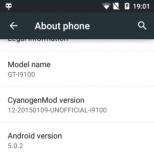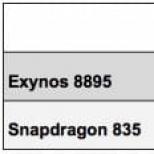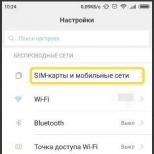Internet Samsungi telefonis ei tööta. Mida teha, kui mobiilne Internet on Android-telefonis kadunud
Tere, kallid minu ajaveebi tellijad ja külalised! Tänases numbris räägin teile mobiiltelefoni Interneti seadistamise funktsioonidest. Mobiiltelefon on esimene improviseeritud arvutitööriist, millega inimene pääseb Internetti.
Suhtlusvõrgustikes võrgus viibimiseks, uudiste lugemiseks, navigaatori kasutamiseks või e-kirjade kontrollimiseks peate oma telefonis seadistama Interneti-ühenduse. Mitte igaüks ei tea, kuidas oma telefonis Internetti õigesti seadistada. Interneti seadistamine on jagatud kahte tüüpi: automaatne ja käsitsi. Selles artiklis käsitleme kõiki võimalikke võimalusi mobiilseadme Internetiga ühendamiseks.
Kuidas seadistada Internetti telefonis automaatselt?
Üks lihtsamaid ja kiiremaid viise telefoni Interneti-ühenduse loomiseks on tellida mobiilsideoperaatorilt automaatne häälestusteenus. Interneti-juurdepääsu seadete saamise võimalus on kõigile saadaolevatele Venemaa operaatoritele tasuta ega sõltu ühendatud tariifiplaanist. Automaatsete seadete saamiseks peate helistama mobiiltelefonilt kõnekeskusesse ja jätma seejärel vastava päringu. Mõne aja pärast saab telefon Interneti jaoks automaatsed seaded ja kasutaja peab nende installimisega nõustuma. Selleks avage teade ja seejärel valige nupp "Määra sätted". See meetod on üks populaarsemaid telefoni Interneti-ühenduse loomiseks.
On juhtumeid, kui pärast telefoni automaatsete seadete saamist ei pääse seade võrku juurde. Sellises olukorras peate tegema järgmised manipulatsioonid:
- Veenduge, et Interneti-juurdepääsu jaoks on sobiv tariif ühendatud.
- Veenduge, et teie mobiilikontol oleks raha.
- Veenduge, et telefoni on installitud seaded, mille jaoks peate kindlasti klõpsama nuppu "Määra seaded".
- Taaskäivitage seade.
Enamik Android-telefonide mudeleid ei pruugi mobiilsideoperaatorite automaatset konfiguratsioonivalikut toetada. Mitmete selliste operaatorite hulka kuuluvad: MTS, Life ja Beeline. Kui teie seade siiski võrguga ühendust ei loo, peate seaded ise looma. Selleks peate oma mobiilioperaatorilt tellima seaded, mille jaoks külastate arvutist ametlikku veebisaiti, täitke nõutud väljad ja saadate seaded oma telefoni. Samuti on võimalus kasutada lühinumbreid, mida tuleb valida mobiiltelefonilt, millega soovid Interneti-ühendust luua.
Life-operaatori jaoks: valige *123*6#. Samuti võite saata SMS-i numbrile 123 tekstiga "INTERNET".
Beeline'i operaatori jaoks: peate valima käsu *110*181#.
Megafoni operaatori jaoks: peate saatma SMS-i numbriga "1" numbrile 5049.
MTS operaatori jaoks: külastage ametlikku veebisaiti või järgige linki http://www.mts.ua/ru/online-services/settings#settings-auto. Seega ühendatakse 3G-teenus.
Oluline on teada! Paljud kasutajad saavad seaded pärast esimest SIM-kaardi ühendamist oma telefoni automaatselt kätte.
Pöörame nüüd tähelepanu Venemaa ühe populaarseima operaatori - MTS-i telefoni Interneti-ühenduse käsitsi seadistustele.
Kuidas seadistada Internetti telefonis käsitsi?
Manuaalne viis MTS-operaatori ühenduse loomiseks
Mobiiliettevõte MTS pakub sideteenuseid mitte ainult Venemaal, vaid ka sellistes riikides nagu Valgevene ja Ukraina. Kui seade ei saa automaatsete sätete hankimise kaudu Interneti-ühendust luua, tuleb teha järgmised manipulatsioonid:
1. Minge oma Android-seadme peamenüüsse.
2. Minge menüüsse "Seaded" ja seejärel leidke jaotis "Traadita võrgud" või "Mobiilivõrgud".

3. Pärast seda peate lubama mobiilse Interneti funktsiooni. Seda saab teha katiku õigesse asendisse viimisega. Kui te seda funktsiooni ei luba, ei saa te võrguga ühendust luua.

4. Pärast seda pakutakse mobiilsidevõrkude loendit. Peate leidma sobiva MTS-i Interneti-profiili või looma selle ise. Selleks minge jaotisse "Pöörduspunktid" ja valige pakutud loendist sobiv profiil või klõpsake uue pääsupunkti loomise suvandil. Allolev ekraanipilt näitab Kyivstari mobiilivõrguga ühenduse loomiseks mõeldud pääsupunkte, kuid MTS-i SIM-kaardi installimisel kuvatakse need punktid samal viisil.

4. Kui peate pääsupunkti käsitsi looma, klõpsake ülaltoodud nuppu ja seejärel määrake nimi - MTS, sisselogimiskasutajanimi - mts, parool - mts, samuti ühenduspunkti või APN-i aadress: internet.mts.ru. Kõik muud parameetrid jäävad muutumatuks.

5. Pärast seda võite hakata proovima nutitelefonist Internetti pääseda. Selliste operaatorite nagu Beeline ja Megafon käsitsi sätted on peaaegu identsed, seega pole vaja neid eraldi käsitleda. Pöörduspunkti aadressi selgitamiseks peate võtma ühendust operaatoriga.
Kuidas 3G-ühendust ühendada?
Kiire 3G Interneti kasutamiseks peate oma seadme konfigureerima. Samal ajal on oluline pöörata tähelepanu 3G-tariifidele ja ühendada vastav teenus, vastasel juhul muutub Interneti kasutamine tohutuks raiskamiseks.
Telefoni seadistamiseks 3G-võrguga ühenduse loomiseks selliste operaatorite jaoks nagu MTS ja Life, peate tellima automaatsed seaded. Kui te seda mingil põhjusel teha ei saa, peaksite pääsupunkti käsitsi looma. Selleks peate tegema mitmeid järgmisi manipuleerimisi:
- Peate klõpsama võrgurežiimi valikupaneelil.
— Valige üksus GSM/WCDMA.
Pärast seda sulgege seadete aken ja taaskäivitage nutitelefon. Pärast seda saate nutitelefoni ekraanil jälgida 3G-tehnoloogiat kasutava kiire ühenduse ilmumist.
Mõnel kaasaegsemal nutitelefonil tuleb määrata ainult eelistatud võrgud: 2G, 3G või 4G.

Nüüd loob nutitelefon 3G-tehnoloogia abil automaatselt ühenduse mobiilse Internetiga, välja arvatud juhul, kui teie piirkonnas on sellist leviala.

Life-operaatori käsitsi Interneti-seadete funktsioonid
Mõelgem ka mobiilsideoperaatori Life Interneti-võrgu pääsupunkti käsitsi seadistamise funktsioonidele. See on Ukraina mobiilioperaator, kes nõuab Interneti-seadetele erilist tähelepanu. Mobiilse Interneti-ühenduse loomiseks Life'iga peate tegema järgmised manipulatsioonid:
Läheme nutitelefoni seadetesse, mille järel valime üksuse "Mobiilivõrgud" või "Ühendused". Kõik sõltub telefoni mudelist ja operatsioonisüsteemi versioonist. Avanevas aknas valige jaotis "Muud võrgud".

Avanevas aknas valige "Mobiilivõrgud".

Märkige ruut üksuse "Mobiilne andmeside" kõrval ja seejärel sisestage jaotis "Pöörduspunktid".

Pärast seda valitakse uue pöörduspunkti loomise üksus.
Kerige avanevas aknas alla ja valige kaks üksust: Autentimise tüüp või Autentimise tüüp ja Pöörduspunkti tüüp või APN-i tüüp.
Esimeses aknas peate valima režiimi "PAP".

Aknas nimega "Pöörduspunkti tüüp" peate kirjutama teksti nimega "vaikimisi" ja seejärel klõpsake kinnitusel.
Pärast seda leiate pöörduspunkti menüüst uue punkti, mille peate valima.
Pärast seda kindlasti taaskäivitage telefon ning pärast sisselülitamist veenduge, et andmeedastusrežiimi funktsioon oleks seadetes lubatud. Seejärel saate hakata kasutama mobiilset internetti.
Nüüd, et nutitelefonist Internetti pääseda, peate lihtsalt sisse lülitama vastava "Mobiilse Interneti" režiimi.

Võttes kokku tänase artikli "Kuidas telefonis Internetti seadistada", jääb üle lisada, et Internetti pääsemiseks peate kasutama ka spetsiaalset brauserit, millel on samad nimed kui arvutitel. Brauseri avamisel peaks avaleht automaatselt laadima, mis näitab mobiilse Interneti olemasolu. Kui Internetti pole, siis veenduge, et telefon "haakaks" võrgu kinni.
On palju põhjuseid, mis võivad viia teie lemmiksaidile juurdepääsu järsu kadumiseni. Tavaliselt osutuvad need seotud asjaoluga, et MTS-i Internet on välja lülitatud ja ei tööta. Kuid mõnikord on raskuste tekkimine seotud ka muude mobiilsideoperaatorist mitteolenevate põhjustega.
Siin on lihtsalt kasutajad, kes on natuke mures probleemide allika pärast. Nende jaoks on kõige olulisem võitlus raskustega ning võimaluse kiire tagasipöördumine lemmiksaite ja -portaale külastada. Lihtsaim viis tekkivate probleemidega toime tulla on spetsialistide ja kontaktkeskuse töötajate abiga. Kuid see lähenemisviis võtab palju aega, mida saab hästi ära kasutada. Samal ajal saavad abonendid enamikul juhtudel taastada side ja taastada juurdepääsu ülemaailmsele võrgule. See nõuab veidi kannatlikkust ja soovi olemasolevate probleemide lahendamiseks.
MTS-i Interneti-probleemide ilmnemisel on tohutult palju erinevaid põhjuseid. Seetõttu peate side ja telefoni täieliku töö taastamiseks mõistma probleemi allikat. Need võivad olla:
- null või negatiivne SIM-kaardi saldo;
- lõpetas liikluse piiratud teenusepakettidega tariifidega;
- raadiotorni halb ühendus või kaugus, mis põhjustab võrgule juurdepääsu kiiruse vähenemise ja aeglase ühenduse;
- telefoni tehnilised probleemid (nutitelefon, tahvelarvuti, modem);
- liikluse kasutamine rakenduste käitamiseks;
- probleemid konkreetsel saidil või portaali ligipääsmatus;
- viirused või tehnilised rikked;
- võrk pole valede seadete tõttu saadaval.
Probleemide põhjuseid on ka teisi, kuid ülalloetletud on kõige levinumad, nii et just nendega tuleb hakata kontrollima.
Interneti-probleemid MTS täna
Esmakordsete raskustega silmitsi seistes peaksid kasutajad alustama olemasoleva liikluse ja tasakaalu kontrollimisega. Just raha ja gigabaitide nappus on kõige levinum põhjus, miks MTS Internet ei tööta.
Saldo oleku kontrollimiseks saavad kasutajad külastada oma isiklikku kontot ettevõtte ametlikus portaalis või kasutada mobiiliteenust Minu MTS, kui see on ühendatud. Eelistatavateks peetakse neid valikuid, kuid lisaks pakutakse spetsiaalseid USSD-päringuid:
- *100# isikliku konto täpsustamiseks;
- *107# - saldode kontrollimine pakkide kaupa;
- *100*3# – võlgnevuse selgitamine, kui tellija on varem krediiditeenuseid kasutanud.
Kummaliste märkide ilmumine trükitud kombinatsiooni asemel viitab ingliskeelse fondi kaasamisele. Olukorra parandamiseks peate esmalt sisestama käsu *111*6*2# .
Lisaks on soovijatel võimalik ühendust võtta konsultantidega, kuid sel juhul on helistajatel kohustus koostada isikuandmed.
MTS internet ei tööta
Olukord on täiesti erinev, kui signaal pole täielikult kadunud, vaid lihtsalt ei tööta hästi ja kaob regulaarselt. Sellises olukorras on mõttetu süüdistada rahapuudust, kuna põhjus pole neis.
Tavaliselt tuleks sarnastes või sarnastes olukordades vaadata vastuvõtu taset. Kui ühenduse kvaliteedinäidik näitab minimaalset triibude arvu või nad ei suuda sageli võrku registreerida, peaksite lihtsalt minema kohta, kus ühendus oli kvaliteetne ja stabiilne. Lisaks soovitavad kogenud kasutajad telefoni fikseerida stabiilses asendis ja mitte liigutada. Raske on öelda, kui tõhus selline fikseerimine on, kuid kui te ei saa oma asukohta muuta, tasub seda lähenemist proovida.
Viimase abinõuna võite otsida koha mäe otsas või lihtsalt punkti, kus vastuvõtt on kõige stabiilsem, usaldusväärsem ja enesekindlam.
Miks Internet MTS-is ei tööta, kui on raha ja liiklust?
Mobiilsideoperaator soovitab raskustesse sattunud inimestel pöörata tähelepanu seadmele, kus SIM-kaarti kasutatakse. Kui kliendi isiklikul kontol on raha, kuid MTS-i mobiilne Internet ei tööta, peaks ta tegema mõned lihtsad sammud.
- Esimene samm on veenduda, et sait ei ole probleemide allikas. Selleks peaksite proovima avada teise portaali.
- Seejärel peate kontrollima allalaadimiste olekut ja veenduma, et ükski installitud rakendustest ei osutunud kehva ühenduse põhjuseks.
- Kolmas samm on saadaval kahe pesaga seadmetele. Kahe SIM-kaardiga seadmete omanikud peaksid oma SIM-kaardid vahetama. Teine pesa ei võimalda sageli kasutada kõiki tariifiplaaniga ette nähtud toiminguid.
Kui ülaltoodud sammud ei aidanud, peaksite uurima muid probleeme.
MTS-i mobiilne Internet androidis ei tööta

Järgmine samm on ühenduse seadistamine. Nõutavate parameetrite seadistamise õige protseduur sõltub seadme kasutatavast operatsioonisüsteemist. Kuid üldiselt on see äärmiselt sarnane nii Androidi kui ka iPhone'iga. Seadete täpse kirjelduse leiate mobiilioperaatori ametlikust portaalist abi alajaotises.
Lisaks saate tellida automaatseadistusi, külastades ülalmainitud jaotist ja sisestades vastava telefoninumbri. Kui saidi külastamine pole võimalik, jääb üle helistada tugiteenusele.
Mida teha, kui MTS-i mobiilne Internet ei tööta?
Kõige keerulisemates olukordades, kui kasutatakse ülaltoodud meetodeid ja võrk ikka ei loo ühendust, tuleb pöörata tähelepanu viimasele probleemile: viirustele.
Pahavara otsimise toimingute õige järjekord ei ole ebatavaline. Kasutajad peavad alla laadima usaldusväärse viirusetõrje, installima selle vastavalt viipadele ja juhistele ning käivitama skannimise. Isegi negatiivne testitulemus ei tohiks tellijat häirida, kuna see tagab, et seal pole viiruseid ega troojalasi.
Kuhu helistada?

Kui kasutajal saavad tegutsemisvõimalused otsa ja probleem püsib ja MTS Internet ei tööta telefonis kõvasti, peaksite helistama kontaktkeskusesse. Selleks peate sisestama:
- operaatori SIM-kaardilt helistades lühikombinatsioon 0890;
- teenindusnumber 88002500890, kui kasutate linnaliini või kolmanda osapoole SIM-kaarte;
- +74957660166 rändluses.
Pakutakse ka alternatiivseid viise konsultantidega ühenduse võtmiseks, kuid telefonikõne on kõige mugavam ja soodsam viis. Usaldusväärsem on vaid isiklik visiit lähimasse suhtlussalongi.
Androidi kasutajad kogevad mõnikord, et ühendatud Wi-Fi ei tööta. Saate selle probleemi ise lahendada, enamikul juhtudel lahendatakse see väga kiiresti.
Miks ühendatud võrk ei tööta?
On mitu võimalust, miks ühendatud Wi-Fi-võrk telefonis või tahvelarvutis ei tööta. Kuid enne Androidi parandamist peate veenduma, et Internetiga pole probleeme. Esiteks kontrollige, kas see on tasuline, ja teiseks proovige ühenduda samasse võrku mõne muu seadme abil. Kui probleem ilmneb seal, siis on probleem ruuteris või on vead pakkuja poolel.
Kui see ei tööta ainult ühes seadmes, järgige ükshaaval kõiki alltoodud samme. Põhjuseks võivad olla kaotsiläinud seaded, vale krüpteerimistüüp, vale kuupäev või katkine Wi-Fi-moodul.
Veaotsing
Kui pole teada, miks võrk ei tööta, kasutage kordamööda kõiki juhiseid. Need on järjestatud raskuse kasvavas järjekorras: alates kõige lihtsamast ja kiireimast meetodist kuni keerukate valikuteni, mis on äärmiselt haruldased.
Taaskäivitage seadmed
Kõigepealt taaskäivitage ruuter ise, kontrollige, kas pärast seda seadme võrk töötab. Pärast seda taaskäivitage seade ise ja proovige uuesti ühendust luua. Need sammud taaskäivitavad kõik protsessid, võib-olla aitab see neil korralikult töötada.
Ruuteri välja- ja uuesti sisselülitamine
Võrguga uuesti ühenduse loomine
- Valige oma telefoni või tahvelarvuti seadetest WLAN-i blokk.
Avage jaotis WLAN
- Otsige loendist üles võrk, millega teil on probleeme, ja klõpsake sellel.
Klõpsake soovitud võrgul
- Klõpsake nuppu "Unusta" või "Kustuta". Seade unustab, et tal oli sellele võrgule juurdepääs.
Klõpsake nuppu "Kustuta".
- Klõpsake uuesti võrgul, sisestage parool, kui see on määratud. Valmis, kontrollige, kas viga on kadunud.
Sisestage parool ja looge ühendus võrguga
Signaali võimendus
Võrk ei tööta, kui seade on ruuterist kaugel. Kuna signaal muutub iga meetriga nõrgemaks, siis võib juhtuda, et teie asukohas on signaalitugevus piisav võrguga ühenduse loomiseks, kuid kiirus jääb nii kohutavalt aeglaseks, peaaegu märkamatuks. Liigutage seade ruuterile lähemale või, vastupidi, ruuter seadmele lähemale.
Õige kuupäeva määramine
Seadme ja Interneti-päringuid töötleva serveri kuupäevade mittevastavuse tõttu võivad tekkida probleemid. Seetõttu on vaja määrata õige kuupäev ja kellaaeg:

Saatekanali vahetus
Kui ruumis on palju seadmeid, levitab igaüks neist teatud kanalil mingit signaali. Kanalite ristumine tekitab häireid, mis põhjustavad probleeme Wi-Fi võrguga.

Teie Androidi versioon ei pruugi turvakaalutlustel saada ühendust võrkudega, mis kasutavad vanemat tüüpi krüptimist. Peate installima uusima AES-krüptimise. Selleks logige uuesti sisse ruuteri haldusliidesesse ning minge parooli ja turvaseadete juurde. Valige WPA2-PSK ja automaatse krüptimise tüüp. Taaskäivitage ruuter ja proovige luua ühendus seadmest võrku.
Valige WPA2-PSK väärtus
Kas veebiluba on olemas
Kui probleem ilmneb ainult avalike võrkude puhul (näiteks raudteejaamas või kohvikus), siis tasub kontrollida, kas veebiautoriseerimist kasutatakse. Mõnel juhul ei kasutata võrgule juurdepääsu keelamiseks parooli, vaid meetodit, mille abil saavad kõik võrguga ühenduse luua, kuid ainult registreeritud kasutajad saavad selle kaudu midagi alla laadida. Veebivolituse kontrollimiseks avage mis tahes brauseris mis tahes vahekaart. Kui ekraanile ilmub leht, mis nõuab sisselogimise, e-posti aadressi või parooli sisestamist, peate Interneti-juurdepääsu saamiseks sisse logima. Mõnikord on registreerimine tasuline või seotud mõne muu tingimusega.
Deaktiveerige automaatne IP-valik
Vaikimisi valitakse IP-aadress automaatselt ja seda muudetakse staatiliselt. Võib-olla on teie võrgu puhul parem olla hästi määratletud. IP määramiseks toimige järgmiselt.
- WLAN-i jaotises (Wi-Fi võrkude loend) hoidke soovitud võrku paar sekundit all ja valige funktsioon "Muuda võrku".
Klõpsake nuppu "Muuda võrku".
- Avage täpsemad seaded.
Laiendage plokki "Täpsemad seaded".
- Määrake IP Setting väärtuseks Kohandatud.
Määrake väärtuseks "Kohandatud"
- Sisestage väärtus 192.168.1.y, kus y on mis tahes arv, välja arvatud 1, kuna ruuter on selle juba võtnud. Salvestage muudatused ja ühendage uuesti võrguga.
Teise DNS-serveri seadistamine
Võrk sõltub DNS-serverist. Teie seade ei pruugi teatud serveritega töötada, seega asendame vaikeserveri Google'i avalike serveritega, need on tasuta. Olles täpsemates võrguseadetes (kuidas neisse pääseda on kirjeldatud eelmises lõigus), määrake IP-aadressi staatiline valik ning määrake põhi- ja varu-DNS-serveri väärtusteks 8.8.4.4 ja vastavalt 8.8.8.8. Salvestage muudatused ja proovige uuesti võrguga ühendust luua.
Kirjutame ette väärtused 8.8.4.4 ja 8.8.8.8
Mida teha, kui miski ei aidanud
Kui ükski ülaltoodud meetoditest ei aidanud teil probleemi lahendada, otsige põhjust ruuterist või võtke ühendust operaatori tehnilise toega, tõenäoliselt ilmneb viga nende poolel. Kui olete kindel, et põhjus on seadmes endas, jääb üle vaid üks asi - lähtestada seaded tehaseseadetele. Pange tähele, et lähtestamise tulemusel kaovad kõik seadme mällu salvestatud andmed, seega salvestage need eelnevalt teisele andmekandjale. Lähtestamise teostamiseks minge seadme sätetes plokki "Varundamine ja lähtestamine", seejärel klõpsake nuppu "Lähtesta" ja viige läbi protseduur.
Klõpsake nuppu "Lähtesta" ja lõpetage protsess
Kui Android loob ühenduse Wi-Fi-ga, kuid ei laadi selle võrgu kaudu midagi alla, peate ruuteri, seadme taaskäivitama, uuesti ühendama, muutma IP- ja DNS-i sätteid. Kõige kindlam, kuid samal ajal radikaalne meetod on seadete lähtestamine. Kui see ei aita, on Wi-Fi moodul katki.
Kõik kaasaegsed nutitelefonide mudelid toetavad 3G standardeid, enamik 4G, Wi-Fi, millega kasutaja pääseb hõlpsalt Internetti peaaegu kõikjal maailmas, eeldusel, et mobiilsideoperaatorilt on olemas Wi-Fi punkt või leviala. Tänapäeval on Androidi kasutajaid kordades rohkem kui iOS-i ja enamik küsimusi kerkib just niisama ka Androidi operatsioonisüsteemi kohta. Üks neist on see, miks internet Android-telefonis ei tööta ja mida peaks inimene selles olukorras tegema?
Tegelikult on sellel probleemil palju lõkse ja lahendusi. Vaatleme üksikasjalikult kõige levinumaid probleeme, mis on seotud Interneti-juurdepääsu puudumisega nutitelefonis, kus töötab Android OS.
Probleemid võib laias laastus jagada kahte kategooriasse:
Miks Internet Android-telefonis ei tööta
1. Kui sul pole 3G, 4G internetti
Mõelge sel juhul võimalikele põhjustele ja nende lahendamise viisidele:
2. Kui teie Internet Wi-Fi kaudu ei tööta
Vaatame nüüd probleeme, mis on seotud Interneti puudumisega, kui see on ühendatud Wi-Fi kaudu.

Mida teha, kui Internet Androidis ei tööta
Oleme kirjeldanud peamisi probleeme 3G, 4G ja Wi-Fi ühendustega. Kui kõik kirjeldatud meetodid teid ei aita ja te ei tea, mida sel juhul teha, soovitame teil pöörduda teeninduskeskusesse, kus teie seadet kontrollitakse ja diagnoositakse.
Võimalikud probleemid:
- Wi-Fi moodul ei tööta;
- 3G, 4G traadita ühenduste eest vastutav moodul ei tööta;
- Pärast maha kukkumist või vihmaga kasutamist on telefoni jäänud veetilgad ja seetõttu ei tööta mõned lauad korralikult.
- Teie tarkvara, operatsioonisüsteemi püsivara on ebaõnnestunud (Androidis vastutab iga valiku eest eraldi programm apk-vormingus). Sa saad.
Kui teie nutitelefoni garantii pole veel lõppenud, saate nõuda seadme tasuta remonti või väljavahetamist. Kui garantiiaeg on läbi, siis remont maksab sulle päris kopika!
Tähtis! Üks levinumaid olukordi, kus Wi-Fi ei tööta, on seadme kõrgelt kukkumine või vanade tarkvaraversioonide olemasolu. Mõnel juhul aitab nutitelefoni taaskäivitamine või Wi-Fi sisse- ja väljalülitamine seadetes.
Küsimus “miks Internet ei tööta” on ehk üks levinumaid. Praegu piiravad paljud seadmed ilma ressurssidele juurdepääsuta oluliselt nende funktsionaalsust. Seega, kui telefonis, siis sellised populaarsed sihtkohad nagu ilmateadete, uudistevoogude, videote, kaartide vaatamine, aga ka sünkroonimine ja muud funktsioonid lihtsalt ei tööta. Eriti ebameeldiv on siis, kui pakkujal tundub olevat tasuline plaan, seade töötab, aga ligipääsu pole. Sellises olukorras on peamine mitte alluda provokatsioonidele. Kannatlikkus ja soov aru saada, miks Internet ei tööta, võimaldavad teil enamasti probleemi lahendada.
Mobiilijuurdepääsu tingimused

Ja nii - seadmetesse, kuhu on installitud ametlik Androidi püsivara ilma kaunistusteta:

Seetõttu peate andmeedastuse lubamiseks lihtsalt vajutama näidatud nuppe.
Loomulikult saab andmeedastuse aktiveerida menüü abil. Nii et samas Samsung Galaxys peate minema jaotisse "Seaded" ja jäädes vahekaardile "Ühendused" valima "Muud võrgud".

Seejärel - "Mobiilivõrgud".

Siin paneme linnukese üksuse "Mobiiliandmed" kõrvale.

Nõus, esimene viis on palju lihtsam ja mugavam.
Miks andmeedastus ei toimi?
Teatud juhtudel andmeedastus ei toimi, millele võib viidata ka vastava ikooni puudumine ekraani ülaosas. Mida teha?
- Kõigepealt kontrollime saldot - kui kontol pole raha, siis pole Internetti, välja arvatud juhul, kui kasutatakse ettemaksu tariifi.
- Kui tasakaaluga probleeme pole, taaskäivitage seade kindlasti, sest tõenäoliselt on see banaalne tõrge, mida on nähtud mitmesugustes seadmetes ja erineval püsivaral.
- Võimalik, et andmeedastuseks pole õigeid sätteid seadistatud. Kui need lähevad valesti, võite küsida oma sideoperaatorilt õigeid seadeid (tavaliselt saadetakse need SMS-iga) ja need ise seadistada, õnneks pole see sugugi keeruline.
- Teise võimalusena on probleem SIM-kaardil endal. Mõnel juhul tuleb see välja vahetada.
Suur puuteekraan, stiilne disain, õhuke korpus, tugev riistvara – kõik need on iga inimese harjumuspärased soovid telefoni ostmisel. IT-tehnoloogiate areng võimaldab selles valdkonnas rahuldada kõik inimvajadused. Mobiilseadmete valdkonna tehnoloogiate arenedes on ka mobiilse interneti surfamine muutunud väga populaarseks. Lõppude lõpuks on see väga mugav, kui olete mobiiltelefoni välja võtnud, minge Internetti ja leidke kogu teid huvitav teave. Ja kui Internetile juurdepääsuga on probleeme, tekitab see kasutajale juba suuri ebamugavusi. Proovime käsitleda Interneti-juurdepääsu võimatuse peamisi probleeme ja selle probleemi lahendamise viise. Kui andmeedastuses on probleeme, tuleks olukorra põhjuse väljaselgitamiseks teha järgmised toimingud.
Põhiteenuste hinnad:
| Töö tüüp | Maksumus, hõõruda. |
|---|---|
| Diagnostika | |
| Diagnostika isegi kui remont ebaõnnestub | Tasuta |
| Kodukülastus Ringtee piires | Tasuta |
| Seadme toimetamine teenindusele | Tasuta |
| Kodukülastus Ringtee piires | Tasuta |
| Diagnostika isegi kui remont ebaõnnestub | Tasuta |
| Seadme toimetamine teenindusele | Tasuta |
| Koolitus ja nõustamine | 800 |
- Kõigepealt on soovitatav kontrollida, kas andmeedastusteenus on teie telefoninumbriga ühendatud. Seda saab teha erisoovi korral või helistades oma mobiilioperaatorile. Mõnikord võib abonendi võlgu sattudes ettevõte andmeedastusteenuse välja lülitada ja selle taastamiseks peab mobiiltelefoni jäägil olema piisavalt raha.
- Teiseks peate kontrollima oma tasakaalu. Kuna abonendid, kelle mobiilikontol on võlg, lülitavad operaatorid tavaliselt andmeedastuse ja väljaminevad kõned välja. Sel juhul peate tegema makse oma mobiiltelefoni saldole.
- Seejärel peaksite kontrollima, kas andmeedastusfunktsioon on teie nutitelefonis lubatud. Paljud nutitelefoni kasutajad keelavad selle funktsiooni, et vältida liigset Interneti-liikluse tarbimist, kuna taskus lebav mobiiltelefon tarbib taustal Interneti-liiklust mõne Interneti-juurdepääsu kasutava rakenduse korrektseks tööks: mitmesugused meilikliendid ja muud programmid. See funktsioon on lubatud seadete menüüs traadita võrkude jaotises.
- Samuti peaksite kontrollima oma mobiiltelefoni Interneti-pöörduspunkti seadeid. Kuna mõnikord võivad telefoni taaskäivitamisel need kustutada või kaduda. Igal mobiilioperaatoril on oma Interneti-pöörduspunkti seaded, seega kontrollige kindlasti neid seadeid operaatorit vahetades. Täpsed seaded leiate alati mobiilsideoperaatorite veebisaitidelt, nende teeninduskeskustest või lihtsalt helistades oma mobiiltelefonilt operaatorile, kes saab saata teie seadme automaatsätted.
- Tähelepanu tuleks pöörata ka nutitelefoni installitud viirusetõrjetele, kuna mõned neist võivad blokeerida juurdepääsu Internetile. On ka teisi spetsiaalseid programme, mis piiravad konkreetselt mobiilseadmesse installitud rakenduste juurdepääsu Internetile. Kui teil on selliseid, peaksite kontrollima, kas te pole varem selle programmi seadetes teistele rakendustele Interneti-juurdepääsu piiranguid seadnud.
- Ja kui teie telefon ei saa võrku üldse kinni või ei tuvasta SIM-kaarti, siis tõenäoliselt on probleem juba püsivaras või mobiilseadme saatja antennis endas. Antenni probleemi korral saab teid aidata ainult teeninduskeskuse või töökoja kogenud salastatud töötaja.
Androidi platvormi all töötavates seadmetes on see väga levinud probleem. Igal juhul oleks kasulik mõista, mis on selle nähtuse põhjused ja lahendused.
Banaalsed põhjused
Alustame võib-olla mitmest kõige banaalsemast põhjusest, miks mobiilne Internet ei pruugi töötada.
Nende nimekiri näeb välja selline:
- Telefoni negatiivne saldo. Selle valiku välistamiseks peaksite kontrollima, kui palju raha teie kontol on. Meetod võib operaatorist olenevalt erineda.
Et teada saada, kuidas oma telefonis konto olekut kontrollida, võtke ühendust operaatoriga. Kõige sagedamini on SIM-kaardil nii saldonumber kui ka operaatori number.
- Abonent asub väljaspool võrgu leviala. Veel üks väga lihtne ja levinud põhjus. Selle valiku välistamiseks peaksite vaatama oma võrguindikaatorit. Selle näidet on näha joonisel 2.
Selle probleemi lahendamiseks on ainult üks väljapääs - minna sinna, kus seade suudab tavaliselt signaali püüda. Muide, nõrga võrgu tõttu võib Internet lihtsalt väga aeglaselt töötada.

Vihje: Kui sellel indikaatoril on alati madal väärtus, isegi kui tulete seadmega telefonitorni lähedale, siis pole probleem võrgus, vaid seadmes endas. Siis tuleks see lihtsalt remonti viia.
- Valik "Andmeedastus" pole seadetes lubatud. See võimalus on kõigil kaasaegsetel nutitelefonidel. Saate selle seadetes hõlpsalt välja lülitada.
Tõsi, olenevalt konkreetsest nutitelefoni mudelist on selle üksuse asukoht täiesti erinev. Näiteks platvormiga telefonides saab selle leida järgmiselt:- minge seadetesse;
- valige üksus "Veel ..." (joonis nr 3.a);
- minge menüüsse "Mobiilvõrk" (joonis nr 3.b);
- märkige ruut üksuse "Mobiilne andmeedastus" kõrval (joonis nr 3.c).

Nagu eespool mainitud, on see üksus erinevates operatsioonisüsteemides erinevates kohtades, kuid selle nimi on alati ligikaudu sama.
- Pärast seda, kui seda mõnda aega polnud, võrgus automaatset registreerimist ei toimunud. Selline nähtus võib ilmneda pärast seda, kui abonent lahkub metroost või naaseb lihtsalt kohtadest, kus Internet ei töötanud.
See kehtib eriti võrkude kohta. Sel juhul on ka üks ja ainus viis kõike parandada ja see seisneb teie seadme taaskäivitamises, st selle välja- ja uuesti sisselülitamises.
Sõltuvalt sellest protsessist toimub see erineval viisil, vaadake juhiseid.
Kaotatud seaded
Selle valiku välistamiseks peaksite minema oma telefoni Interneti-seadetesse ja leidma sealt APN-i ehk pääsupunktiga seotud üksused. Olenevalt mudelist võib ka selle üksuse asukoht erineda, kuid APN jääb niikuinii APN-iks.
Selle probleemi lahendamiseks on kaks võimalust.
- Küsige seadeid operaatorilt.
- Seadistage võrguühendus käsitsi.
Lihtsam variant on muidugi esimene. Et teada saada, kuidas neid seadeid taotleda, võtke ühendust oma operaatoriga või külastage oma mobiilioperaatori veebisaiti. Teavet neist levinumate kohta leiate tabelist 1.
Tabel 1. Venemaa populaarseimate mobiilioperaatorite Interneti-seadete hankimise taotluste numbrid
Ülejäänud operaatorite osas peate helistama operaatorile ja küsima, kuidas saada automaatseid Interneti-seadeid. Enamasti seadistatakse seaded automaatselt ja kasutaja ei pane seda isegi tähele.
Alles lõpus saab ta järgmise sisuga sõnumi: “Palju õnne! Teie telefoni Interneti-seaded on edukalt seadistatud." Juhtub, et saabub SMS, mille lugemisel ilmub nupp "Install".
Seetõttu peate sellel klõpsama ja seaded installitakse.
Võrgu käsitsi seadistamine
Käsitsi reguleerimisega on kõik mõnevõrra keerulisem. Allpool näete näidet pääsupunkti seadete leidmisest Android-telefonides.
Samm 1. Me läheme seadete juurde, seejärel valime elemendi "Veel ...", mis on näidatud joonisel nr 3.a, seejärel valige "Mobiilivõrk" (joonis nr 3.b).
2. samm Avanevas menüüs avage üksus "Pöörduspunkt (APN)", nagu on näidatud joonisel nr 4.a.
3. samm Uue pöörduspunkti lisamiseks klõpsake nuppu. Tavaliselt koosneb see lihtsast "+" märgist, nagu on näidatud joonisel 4.b.
4. samm Täitke väljad "Nimi", "APN", "Kasutajanimi", "Parool", mis on esile tõstetud joonisel nr 4.c.

Mis puudutab nende väljade väärtusi, siis peaksite nende kohta ka operaatorilt teada saama, iga võrgu jaoks on need täiesti erinevad. Kõige populaarsematele operaatoritele
Küsimus “miks Internet ei tööta” on ehk üks levinumaid. Tänapäeval piiravad paljud seadmed ilma ressurssidele juurdepääsuta oluliselt oma...